罗技驱动程序可以检测各种罗技外设,帮助用户设置不同的配置参数信息,以便更好地操作。如果Logitech驱动程序无法检测到您计算机上的设备,您不妨看看以下解决方案,可能对您有用。![]() 罗技G HUB V2023.7.6315.0官方最新版
罗技G HUB V2023.7.6315.0官方最新版
如果Logitech驱动程序检测工具无法检测到您的鼠标,您可以尝试以下解决方案:
首先,检查设备连接:确保您的Logitech鼠标已正确连接到计算机。检查鼠标连接端口和电缆,确保它们没有松动或损坏。您可以尝试将鼠标连接到不同的USB端口或使用不同的USB电缆。
更新或重新安装驱动程序:访问Logitech网站,查找适用于您的鼠标型号和操作系统的最新驱动程序。下载并安装最新的驱动程序,以确保与您的鼠标以及最新的功能和修复程序兼容。
三、检查设备管理器:打开设备管理器,查看罗技鼠标是否显示为正常运行。如果鼠标显示为故障设备或标有黄色感叹号,请尝试更新驱动程序或卸载并重新安装鼠标驱动程序。
1.在Windows中,按Win+X,然后选择& rdquo设备管理器。
2.在设备管理器中,找到& rdquo鼠标和其他定点设备& rdquo或者& rdquo人体工程学输入设备& rdquo。
3.找到Logitech鼠标,右键单击并选择& rdquo更新驱动程序& rdquo或者& rdquo卸载设备& rdquo。如果您选择卸载设备,请重新启动计算机并重新安装驱动程序。
尝试其他罗技驱动管理工具:除了罗技驱动检测工具,还可以尝试使用其他罗技驱动管理工具,比如罗技G HUB或者罗技Options。这些工具可以更好地识别和管理您的罗技鼠标。
 小白号
小白号















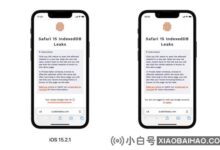
评论前必须登录!
注册